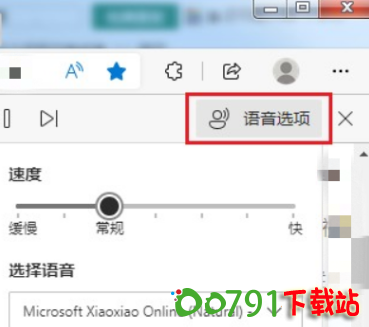Edge浏览器怎么打开网页朗读功能_在哪里设置
Edge浏览器成为我们常用的浏览器软件之一,Edge浏览器支持网络朗读功能,可以让用户靠听来浏览网页中的内容,那么该怎么操作呢,下面就给大家详细介绍一下Edge浏览器网页朗读功能的教程,大家感兴趣的貊可以看一看。
Edge浏览器网页朗读功能的设置方法:
1、进入软件,打开需要进行朗读的网页,右击空白处,选择菜单列表中的"大声朗读"选项。
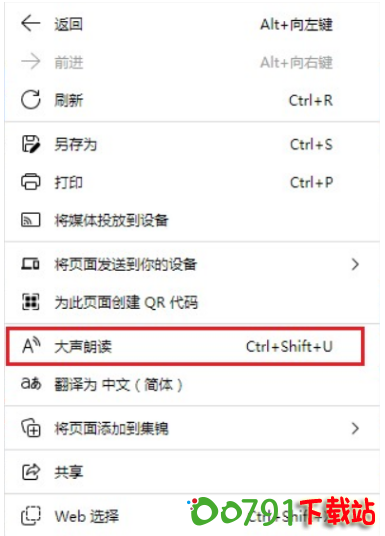
2、这样我们就开启了网页朗读功能,我们可以通过点击上方的按钮来进行控制。
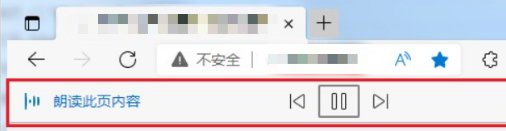
3、点击右侧的"语音选项"后,还可以对朗读的速度和声音进行选择设置。